oppo手机投屏方法主要有三种,分别是通过Wi-Fi投屏、USB连接投屏以及使用第三方应用投屏。下面以Wi-Fi投屏为例,详细描述其步骤:确保你的oppo手机和投屏设备(如智能电视)连接到同一个Wi-Fi网络。在oppo手机上下拉通知栏,找到“投屏”或“无线显示”选项,点击进入。手机会自动搜索可连接的设备,选择你要投屏的设备,点击连接。确认连接后,手机屏幕即会显示在电视上,这样你就可以在大屏幕上观看视频或展示其他内容了。
一、Wi-Fi投屏的优势
Wi-Fi投屏是oppo手机最常用的投屏方式,它的优势在于无需额外的线缆连接,操作简单且灵活。用户只需在同一Wi-Fi网络下,便可快速连接到支持投屏的设备。Wi-Fi投屏支持高清画质传输,适合观看电影、游戏等需要高画质的内容。
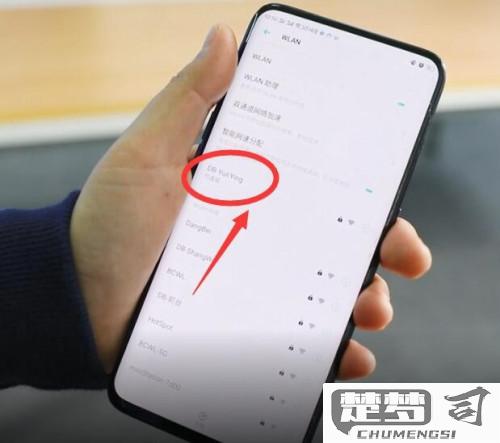
二、USB连接投屏的步骤
你希望通过USB连接进行投屏,需要准备一根OTG转接线和支持MHL或HDMI的适配器。将适配器连接到电视或显示器的HDMI接口,用USB线将oppo手机与适配器连接。打开手机设置,找到“开发者选项”,确保“USB调试”已开启。手机屏幕就可以在电视上显示。USB连接的好处是更加稳定,不易受网络环境影响,但操作相对复杂一些。
三、使用第三方应用投屏
除了Wi-Fi和USB连接,用户还可以选择使用第三方投屏应用,如“投屏助手”或“乐播投屏”。这些应用提供更多的功能,如屏幕录制、文件共享等。下载并安装应用后,按照提示进行设置,确保手机和投屏设备在同一网络下,便可实现快速连接。使用第三方应用的灵活性更高,适合需要多种功能的用户。
FAQs
Q1: OPPO手机投屏时需要哪些设置?
A1: 投屏前确保手机和投屏设备在同一Wi-Fi网络下,检查手机的“投屏”功能是否开启。在某些情况下,需要在手机设置中允许某些权限,以确保投屏功能正常运行。
Q2: 投屏失败,应该如何解决?
A2: 检查Wi-Fi连接是否正常,确保两台设备在同一网络下。可以尝试重启手机和投屏设备,连接问题可以通过重启解决。仍然无法连接,考虑更新手机系统或投屏设备的固件。
Q3: OPPO手机投屏支持哪些设备?
A3: OPPO手机可以投屏到大多数支持Miracast或DLNA协议的智能电视、投影仪以及电脑等设备。支持的设备类型可以手机型号和设备的功能进行确认。
